
Сваког другог уторка Мицрософт објављује нову серију исправки за своје оперативне системе, који су инсталирани на свим рачунарима путем сервиса Виндовс Упдате (исправке се добијају са сервера Виндовс Упдате), интерног ВСУС-а или ручно користећи датотеке мсу / цаб. У већини случајева, ажурирања решавају одређену рањивост или проблем (грешку) Виндовс-а или других производа. Међутим, у неким случајевима, нова ажурирања могу проузроковати различите проблеме у систему (због неисправног тестирања, инжењерских грешака, некомпатибилности са хардвером итд.), А инсталирана исправка мора бити уклоњена. То је лако учинити (погледајте чланак Сви начини за деинсталирање Виндовс Упдатес чланка). Али шта ако се након инсталирања исправке систем не покрене, приказујући плави екран смрти (БСОД)? У овом ћемо чланку погледати управо такав случај: како уклонити проблематичне исправке у систему Виндовс 10/8/7 ако се систем не покрене..
Пре свега, проверите да ли се систем покреће у једном од сигурних режима (у Виндовс 10/8 довољно је покренути Сафе Моде 3 пута заредом прекинути дизање система помоћу дугмета за искључивање).
Савет. Ако је рачунар престао да се учитава након ажурирања верзије система Виндовс 10 грешком „Рачунар се неочекивано поново покренуо. Немогуће да настави инсталирати Виндовс“, потребно је да користите везу за опоравак система.Ако се Виндовс након кривуље ажурирања не покреће и у сигурном режиму, морате да се покренете са било којег доступног диска или флеш уређаја: то може бити попут Виндовс Рецовери Енвиронмент (ВинРЕ), Виндовс инсталационог диска, ЕРД (ака МСДаРТ 10) или другог диска за покретање система.
Напомена. Виндовс 10 и 8, ако се систем не покреће, окружење за опоравак помоћу командне линије требало би се аутоматски покренути.У нашем случају покренућу рачунар са инсталационог диска Виндовс 10 к64.
Савет. За инсталацију је погодан било који инсталациони диск (главни услов је усклађеност са дубином бита ОС), узимајући у обзир компатибилност. Дакле, инсталациона слика Виндовса 10 може се користити за обнављање Виндовс 7, али напротив, неће успети, јер старије верзије ОС можда не подржавају све наредбе и параметре.На другом екрану са упутством за покретање инсталације кликните на Поправите рачунар или притисните комбинацију тастера Схифт + Ф10.

У првом случају одаберите Решавање проблема -> Командни редак (Командна линија).
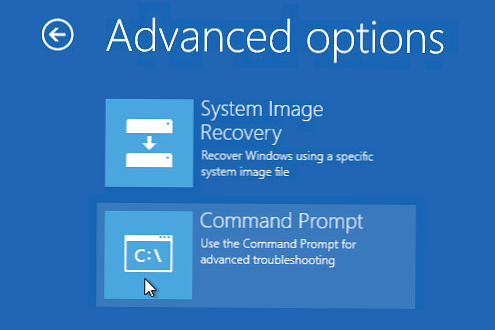
У наредбеном прозору који се отвара морате одредити слово погона које је додељено вашој системској партицији система Виндовс (можда није Ц: \).
Покрените команду: ДИСКПАРТ
Листа партиција у систему: лист волуме
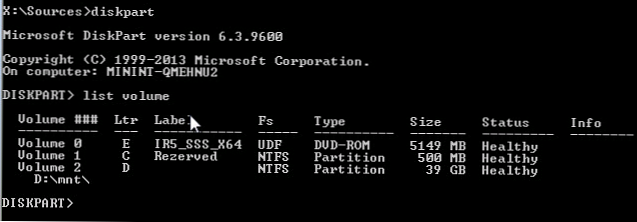
Завршите сесију дисковног дела наредбом: излаз
У нашем примеру видимо да је писмо додељено системском погону Д: \.
Наводимо пакете инсталиране у систему који се налази на наведеном погону:
ДИСМ / Слика: Д: \ / Гет-пакети / формат: табела
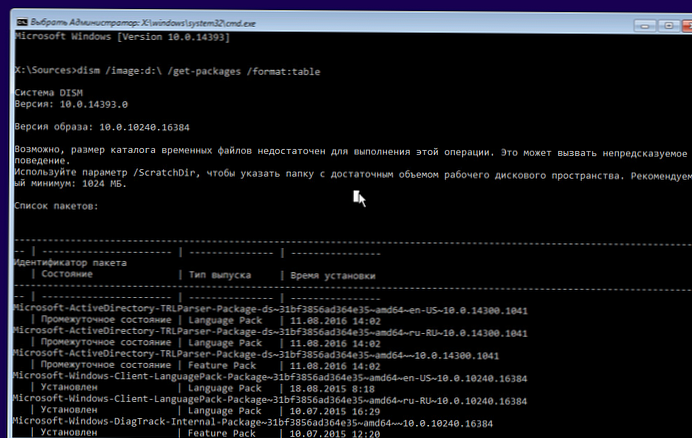
Ако знате која је одређена надоградња (КБ) проузроковала проблем, њен број се може користити као филтер:
ДИСМ / Слика: Д: \ / Гет-пакети / формат: табела | нађи “4056887”
Или можете филтрирати листу по датуму инсталације:
ДИСМ / Слика: Д: \ / Гет-пакети / формат: табела | пронађите "18.01.2018."

Напомена. Ако је листа ажурирања врло велика, а не знате тачно која је од последњих ажурирања проузроковала БСОД, можете преузети пуну листу у текстуалну датотеку и отворити је помоћу белешке (можете користити претрагу у њој).
ДИСМ / Слика: Д: \ / Гет-пакети / формат: табела> д: \ исправке.ткт
Нотепад д: \ упдатес.ткт
Сада морате копирати идентификатор проблематичног пакета у међуспремник (одаберите назив пакета у командној линији и притисните Ентер да бисте залепили текст - само десним кликом).

Помоћу следеће наредбе можете деинсталирати ажурирање:
ДИСМ / Слика: Д: \ / Ремове-Пацкаге /ПацкагеНаме:Пацкаге_фор_КБ4056887~31бф3856ад364е35~амд64~~10.0.1.0
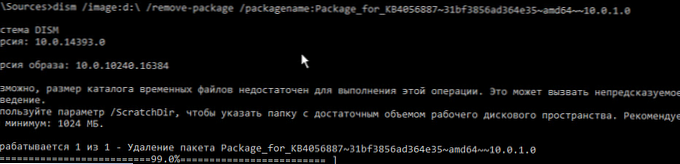
Ако не знате тачно које је конкретно ажурирање проузроковало проблем, уклоните све недавно инсталиране пакете заузврат (поново покрените систем и провери систем).
Након уклањања криве „упдате“, покушајте нормално учитати Виндовс. Систем би се требао нормално покренути
Ако имате диск за опоравак МСДаРТ, деинсталирање ажурирања је још лакше. Биће довољно за покретање са диска МСДаРТ (дубина бита треба да се подудара), изаберите Диагностицс -> Мицрософт Диагностицс анд Рецовери сет. На листи услужних програма које требате да одаберете Деинсталирање хитне исправке (Уклањање исправки).
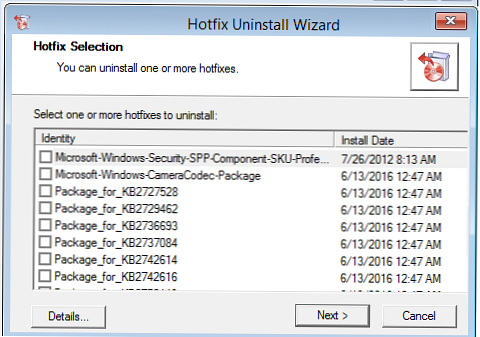
Само одаберите која ажурирања желите да уклоните и кликните Следеће.











